我们对电脑快捷键都不陌生,有快捷键的帮助,我们可以加快电脑操作速度。那不知道大家对电脑截图快捷键有了解吗?下面小编就跟大家分享下电脑截图快捷键的几种使用方法。
1. 首先使用电脑自带的截图。我们只需要使用快捷键【PrtScn】即可。在需要截图的界面中按下快捷键【PrtScn】,这时大家会发现电脑并没有任何的反应。但其实电脑已经将界面截取好了,保存到了剪贴板中。我们只需要在一个需要显示该截图的输入域【如聊天输入框、word中或画图中等】中按下粘贴键(按快捷键【Ctrl+V】)即可。
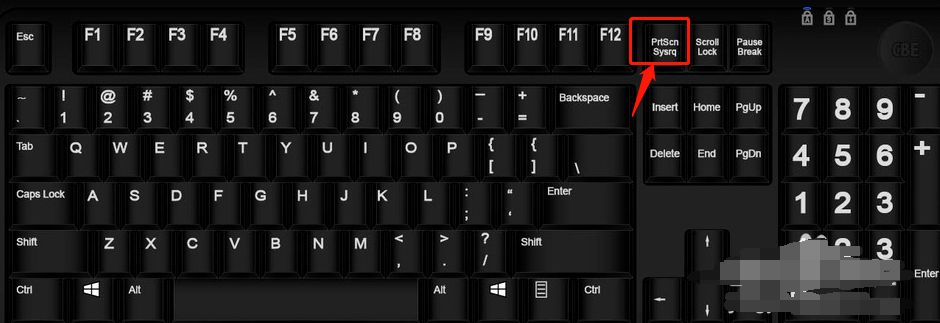
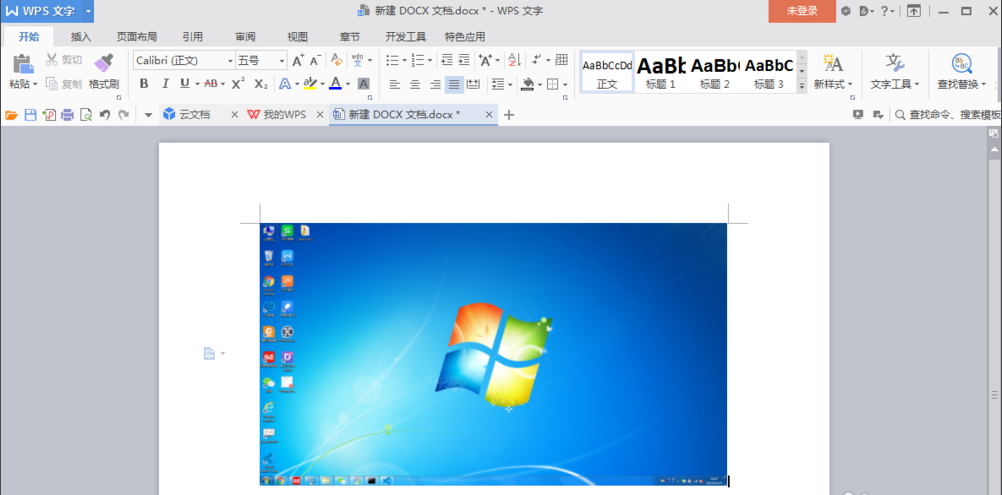
【PrtScn】和【Ctrl + PrScrn】:截取的是整个屏幕的图片;【Alt + PrScrn】:截取的是当前窗口;注意:如果是笔记本电脑,你会发现【PrtScn】和【F11】键在同一个按键上。你按该键是进入全屏模式,并不是截图,这个时候你需要使用【Fn+PrtScn】键。笔记本的品牌不一样,可能操作不一样,大家自行摸索测试。
2. QQ截图
首先我们需要登录qq,然后按快捷键【Ctrl+Alt+A】,即可进入QQ截图模式。再使用鼠标选取需要截取的部分,使用工具在截图上边添加需要的信息。然后按保存,将截图保存到电脑即可。

3. 微信截图
首先我们需要登录微信,然后随意打开一个聊天对话框,然后点击截图工具就可以进行截图了。我们也可以直接使用微信的截图功能,按下组合键【alt + A】就可以了(截图的时候可以选择是否勾选截图时隐藏当前窗口)然后按保存,将截图保存在电脑即可。

最后,关于电脑怎么截图的问题,大家都学会了吗?电脑截图的方式多种多样,这几张都是比较常用的,大家可以学习起来哦。
Copyright ©2018-2023 www.958358.com 粤ICP备19111771号-7